Как настроить iPhone, чтобы он никогда не переходил в режим пониженного энергопотребления
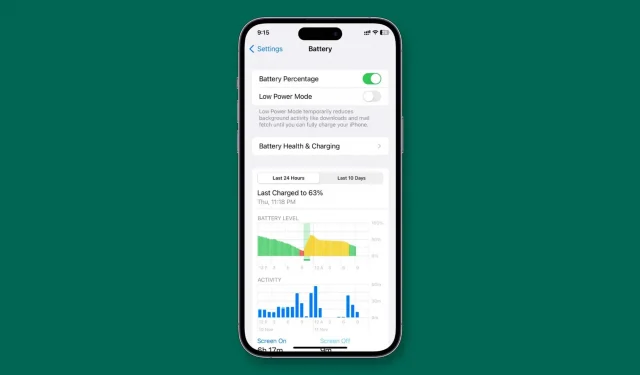
Точно так же, как вы можете заставить свой iPhone всегда оставаться в режиме низкого энергопотребления, вы также можете настроить его так, чтобы он никогда не переходил в режим низкого энергопотребления.
Почему я должен настроить свой iPhone так, чтобы он никогда не переходил в режим пониженного энергопотребления?
Режим энергосбережения — это универсальный переключатель для экономии заряда батареи, который помогает продлить срок службы батареи. Однако, когда ваш iPhone или iPad находится в режиме пониженного энергопотребления, частота дисплея ProMotion падает со 120 Гц до 60 Гц. 5G отключен для большинства задач, автоматическая блокировка экрана установлена только на 30 секунд, яркость экрана приглушена, а процессор может быть значительно перегружен. Помимо этого, происходит много других вещей, и вы можете узнать о них в нашем полном руководстве по использованию режима энергосбережения для iPhone.
Итак, из любви к плавному экрану с частотой 120 Гц, 5G и упомянутым выше вещам вы можете предотвратить переход вашего iPhone в режим низкого энергопотребления.
Шаги ниже покажут вам, как использовать простую автоматизацию, чтобы ваш iPhone всегда выключал режим энергосбережения. Даже если вы включите его вручную, он автоматически выключится.
Настройте iPhone и iPad на отключение режима энергосбережения.
1) Откройте приложение Apple Shortcuts, которое предустановлено на всех iPhone и iPad.
2) Нажмите Автоматизация внизу.
3) Нажмите «Создать личную автоматизацию». Если у вас есть автоматизация, коснитесь знака «плюс» > «Создать личную автоматизацию».
4) Прокрутите вниз и выберите Режим энергосбережения.
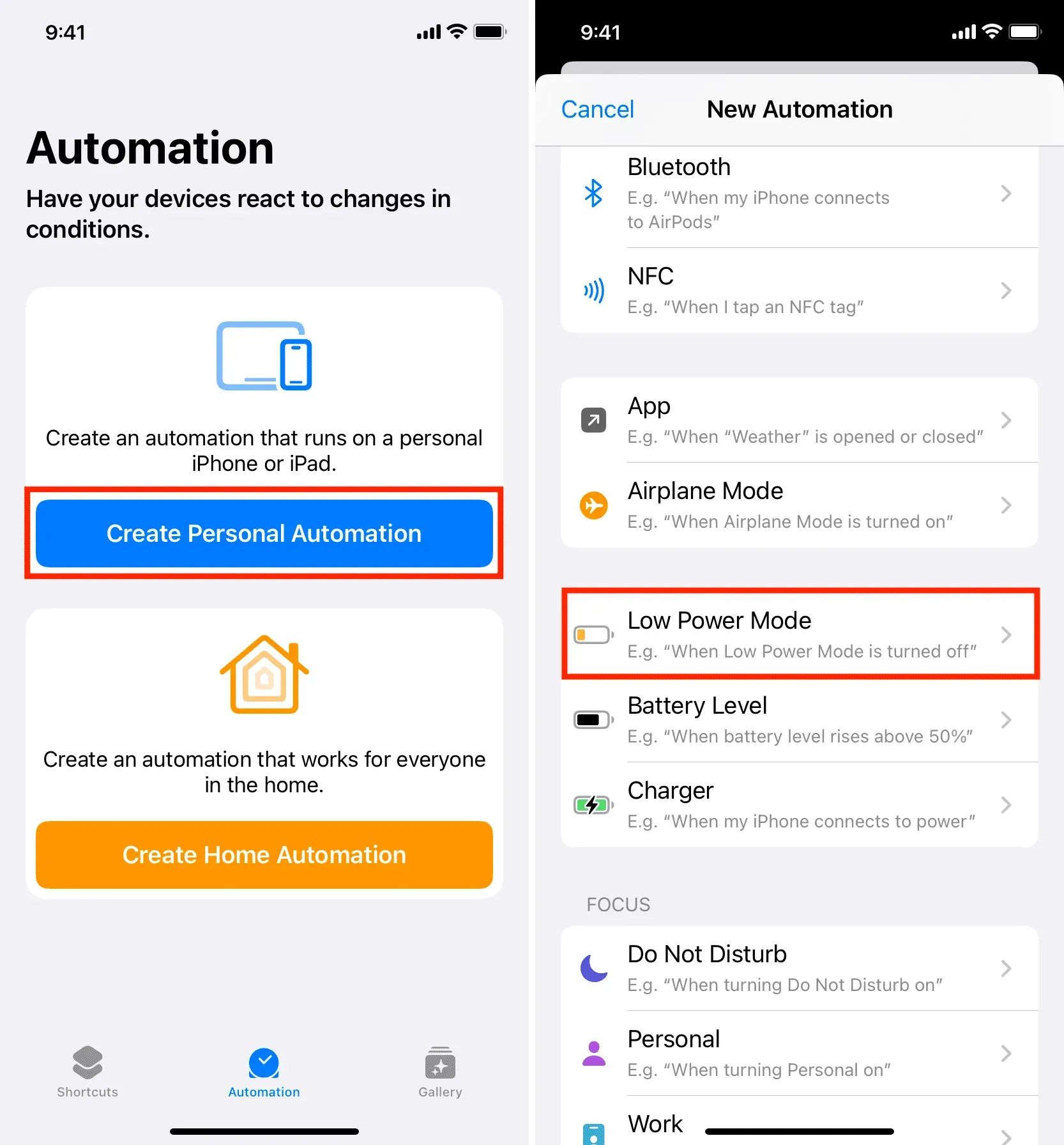
5) Убедитесь, что установлен флажок «Включено», и нажмите «Далее».
6) Нажмите «Добавить действие» и с помощью строки поиска найдите «Режим энергосбережения». В результатах поиска нажмите «Установить режим энергосбережения», чтобы добавить его в ярлык.
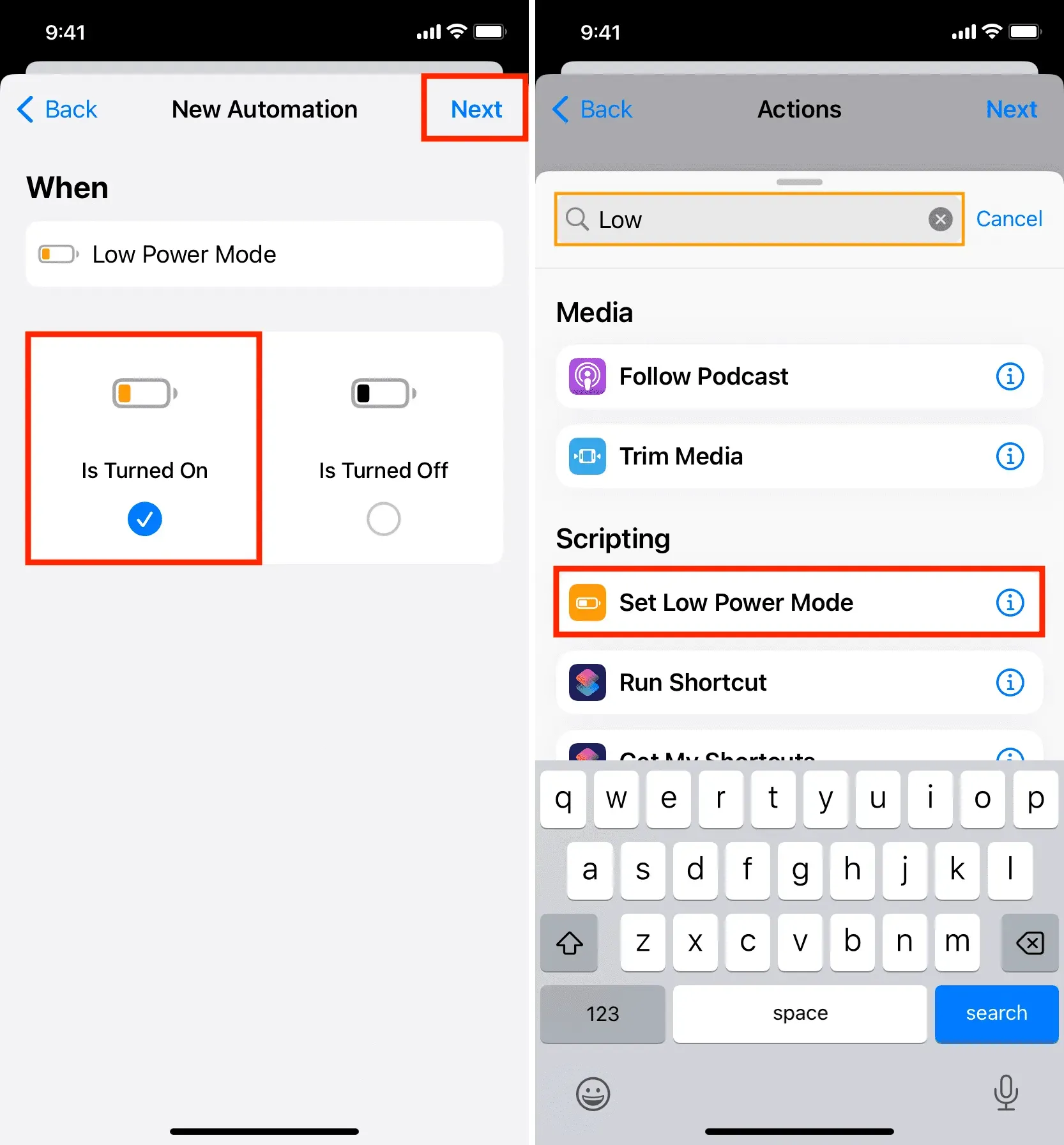
7) Коснитесь синего слова «Вкл.», и оно изменится на «Выкл.». Сделав это, нажмите «Далее» в правом верхнем углу.
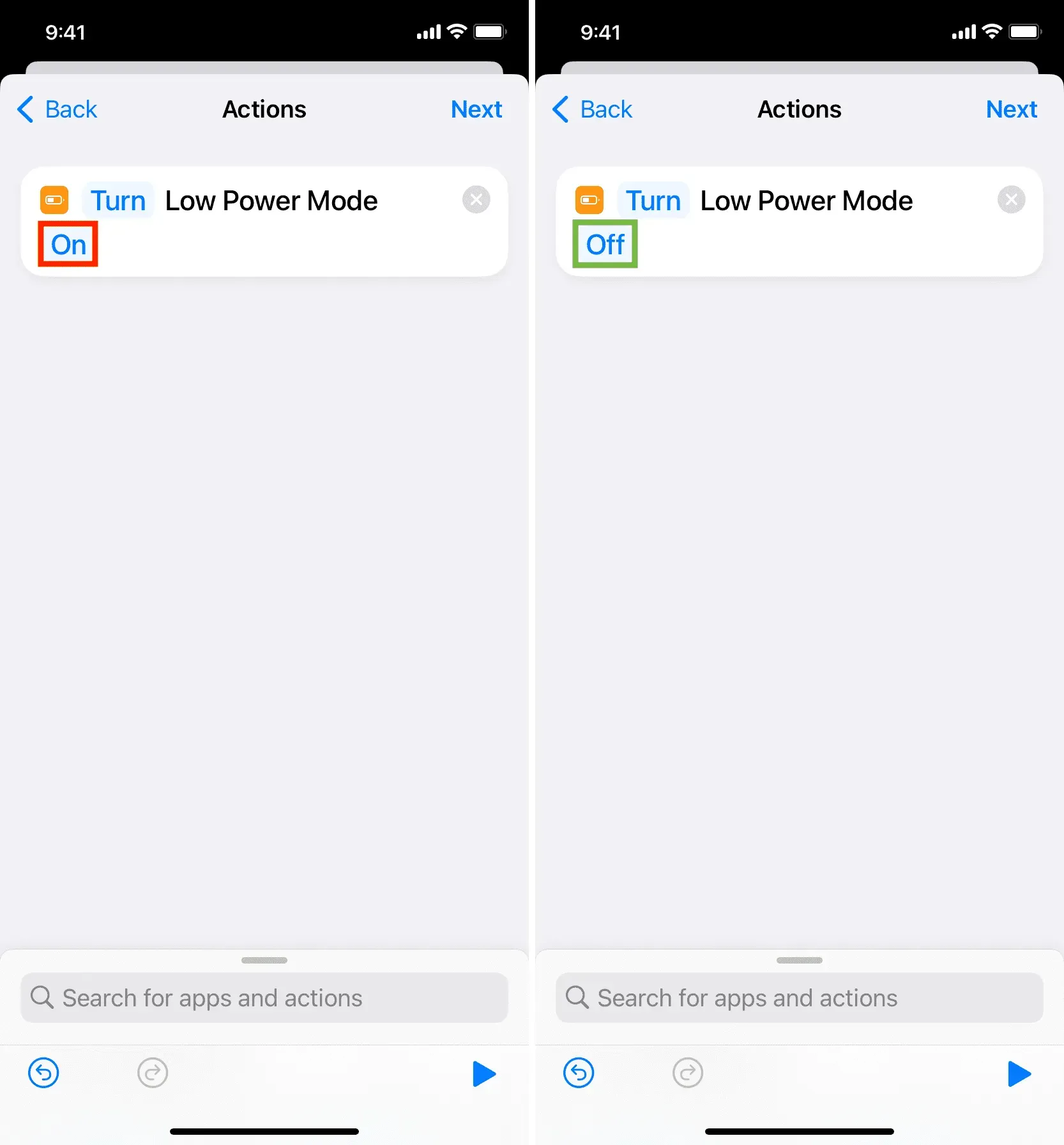
8) Отключите опцию «Спрашивать перед запуском» и подтвердите, нажав «Не спрашивать».
9) Наконец, нажмите Готово, чтобы сохранить автоматизацию.
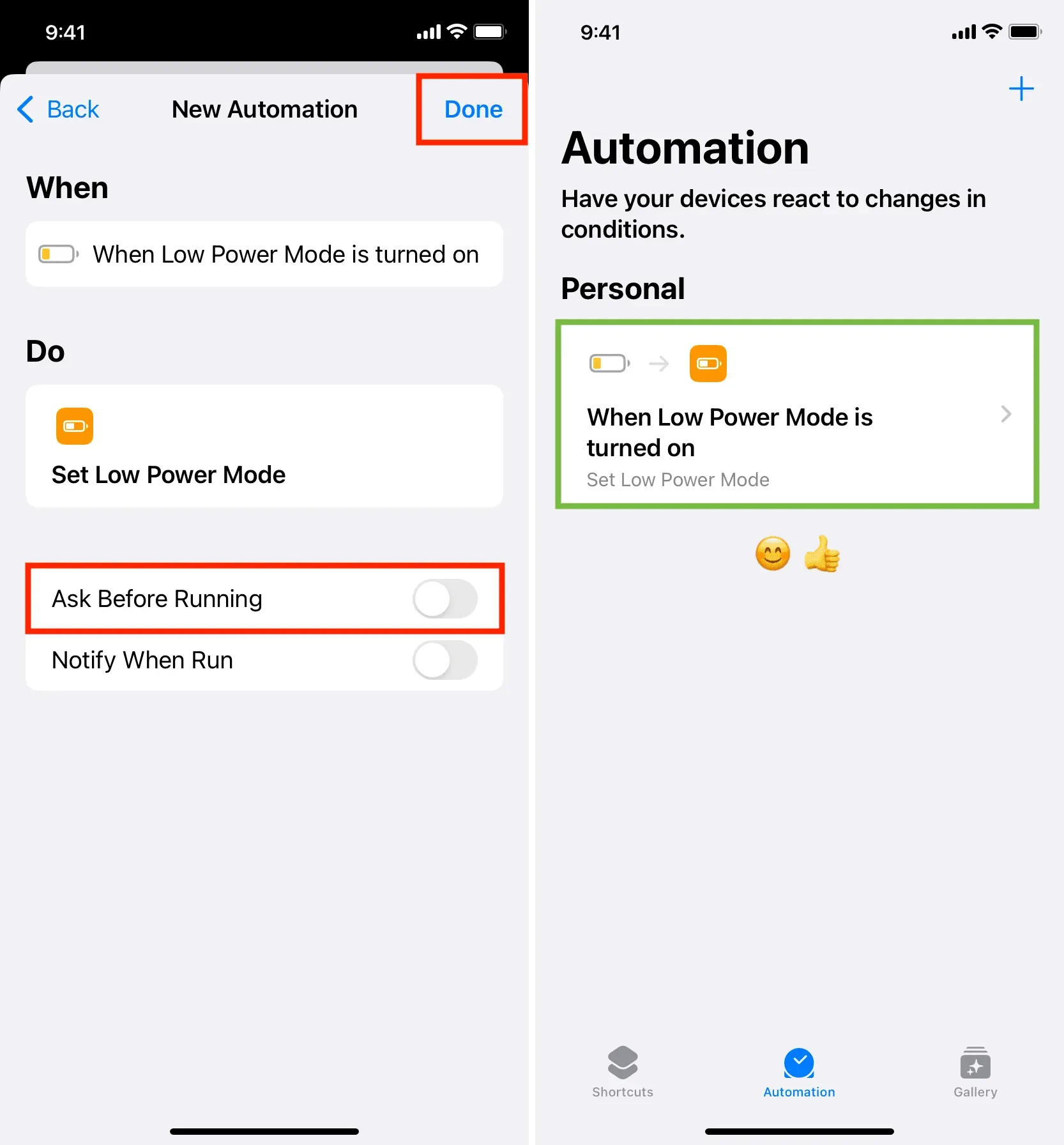
Вы успешно настроили свой iPhone на отключение режима энергосбережения каждый раз, когда вы включаете режим энергосбережения.
Чтобы протестировать эту автоматизацию, перейдите в приложение «Настройки iOS или iPadOS» > «Аккумулятор». Отсюда включите переключатель режима низкого энергопотребления, и вы заметите, что он отключается автоматически. Кроме того, значок батареи станет желтым, а затем сам по себе станет черным.
Это означает, что ваш iPhone никогда не перейдет в режим пониженного энергопотребления, пока активна автоматизация. Даже когда вы видите всплывающее окно «Низкий заряд батареи, осталось 20% батареи» и нажимаете «Режим низкого энергопотребления», он переключится обратно в нормальный режим.
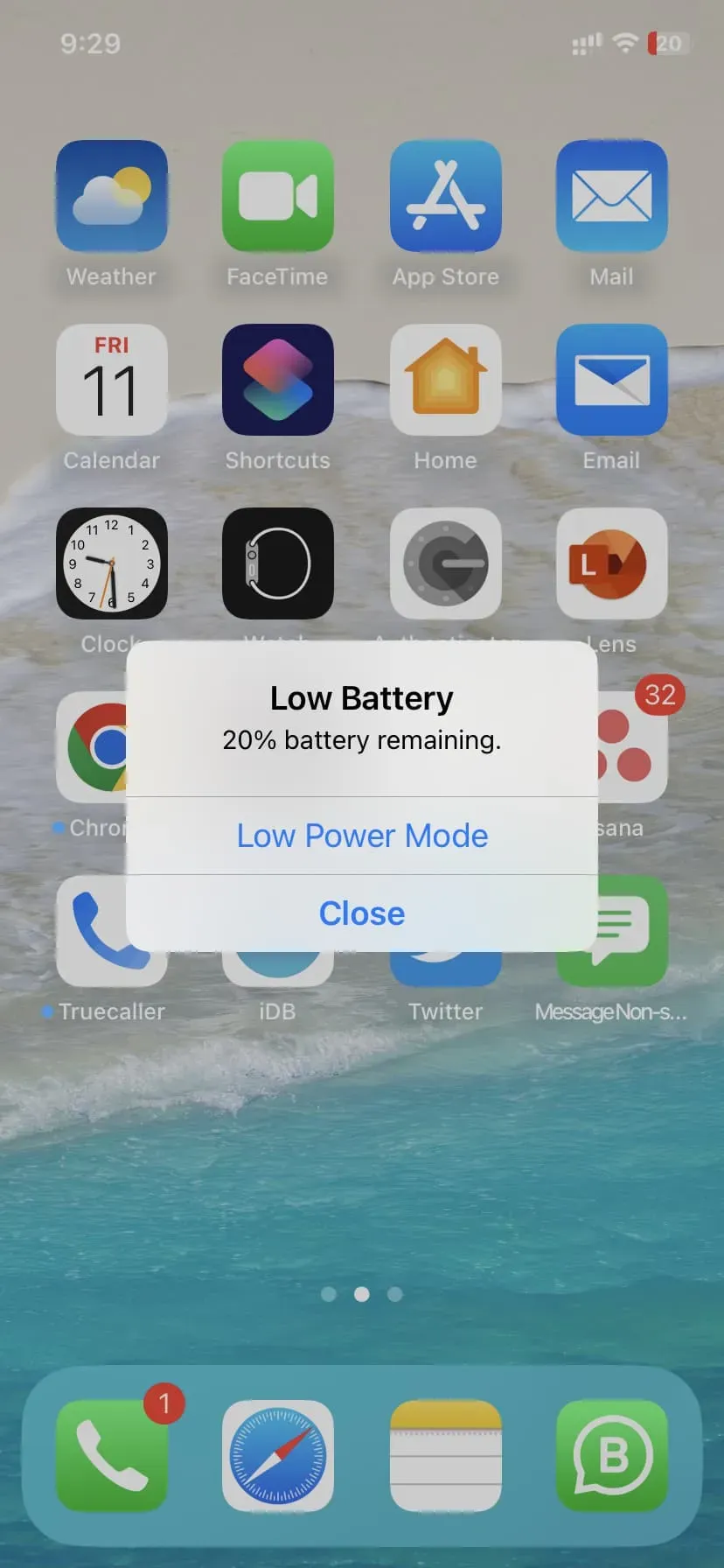
Как отключить или удалить эту автоматизацию
Вы хотите, чтобы все вернулось в норму, а ваш iPhone переходил в режим энергосбережения, когда вам захочется?
Перейдите в приложение «Ярлыки» > «Автоматизация». Отсюда:
- Чтобы отключить автоматизацию, коснитесь ее и отключите параметр «Включить эту автоматизацию».
- Чтобы удалить автоматизацию, проведите пальцем влево по ее имени и коснитесь «Удалить».
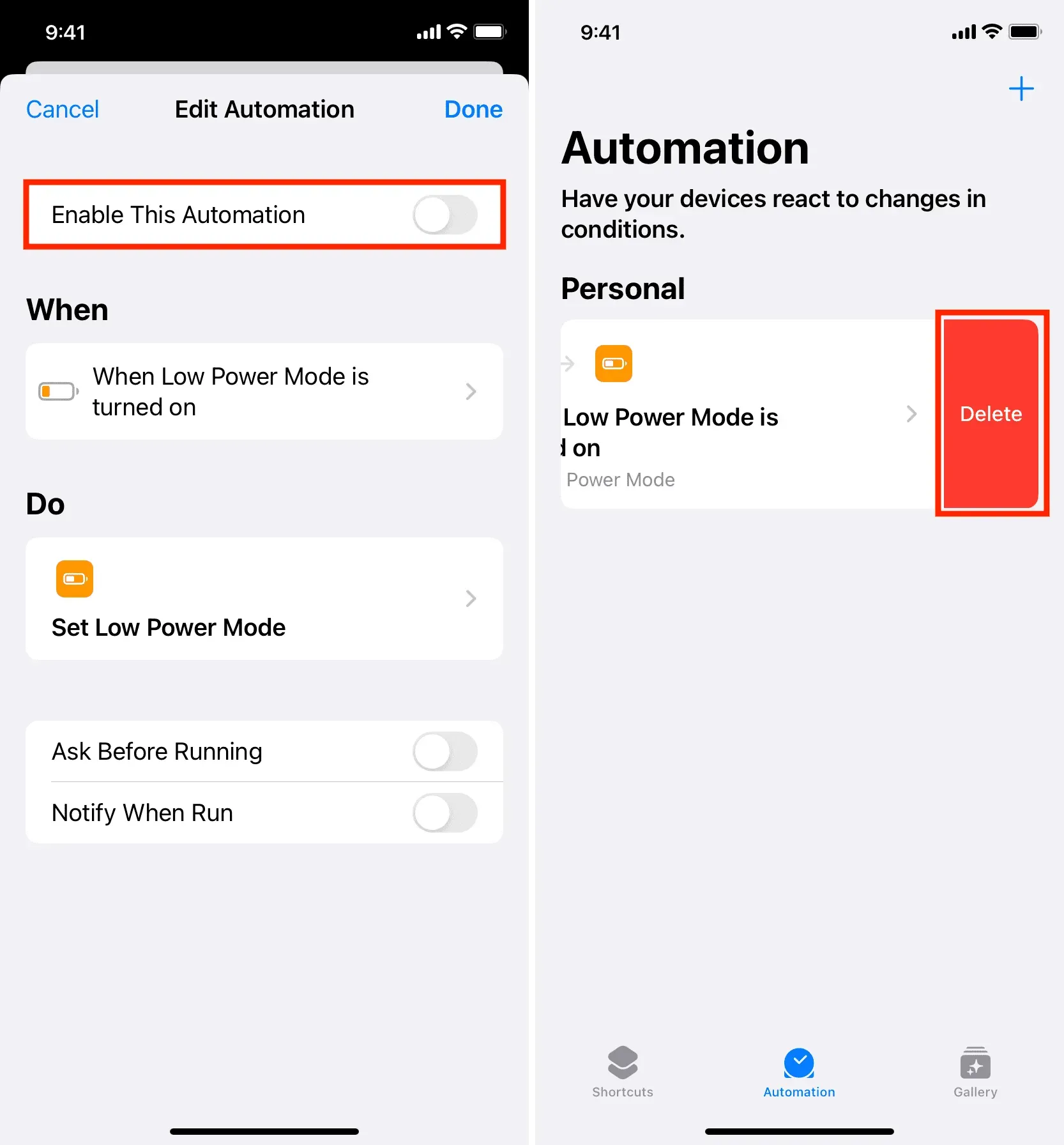
Добавить комментарий